Книга: Основы информатики: Учебник для вузов
4.2. Начало и завершение работы
Разделы на этой странице:
4.2. Начало и завершение работы
Для работы в Windows 2000 необходимо иметь учетную запись, состоящую из имени пользователя и пароля. Учетная запись пользователя создается администратором. Затем ей назначаются разрешения, определяющие возможность доступа к файлам, папкам и компьютерам. Кроме того, права пользователя определяют возможность непосредственного входа в систему (на локальном компьютере) или по сети.
Вход в Windows 2000
1. Нажмите комбинацию клавиш Ctrl+Alt+Del, если система предлагает вам это сделать. Заметьте, эта комбинация клавиш не приводит к перезагрузке систем Windows NT и Windows 2000, а является лишь средством защиты, удаляющим из памяти все вирусы типа «троянский конь» и резидентные программы.
2. В появившемся окне введите имя учетной записи пользователя (на английском языке) и его пароль.
3. Нажмите клавишу Enter.
Выполнение описанных выше действий приведет к запуску Windows 2000.
Выход из Windows 2000
Завершив работу с Windows, необходимо аккуратно выйти из системы. Только в этом случае вы можете быть уверены в правильном сохранении работы и отсутствии неполадок с системой в будущем. Если же компьютером используются несколько пользователей, нужно завершить сеанс своей работы, чтобы остальные имели возможность зарегистрироваться. Кроме того, завершение сеанса защитит ваши документы и параметры от других пользователей.
Когда вы даете команду на завершение работы, Windows выполняет специальную подготовку, закрывает все открытые файлы, предлагая вам сохранить все несохраненные документы, и изменяет параметры сети, в результате чего ваши ресурсы становятся недоступными.
Правильное завершение работы выполняется следующим образом.
1. Закройте все работающие программы. (В большинстве случаев для этого достаточно выбрать команду Файл-Выход или щелкнуть на кнопке закрытия программы.) Если вы проигнорируете этот этап перед вызовом команды завершения работы, Windows предложит вам закрыть их самостоятельно. Почти обязательно это предложение появится в том случае, когда вы забыли сохранить свою работу.
2. Щёлкните на кнопке Пуск и выберите команду Завершение работы. На экране появится диалоговое окно (рис. 4.1).
3. Выберите желаемый вариант из списка и нажмите Ok.
Возможные варианты:
– завершение работы – сохраняются все системные установки, и компьютер подготавливается к выключению;
– перезагрузка – сохраняются все системные установки, и компьютер подготавливается к выключению, но после завершения сеанса работы операционная система загружается повторно;
– переход в ждущий режим – компьютер переводится в экономный режим работы (останавливаются жесткие диски, гасится экран монитора и т. д.);
– завершение сеанса… – при этом будут закрыты все ваши программы, а компьютер будет отключен от сети и подготовлен к открытию сеанса другого пользователя.
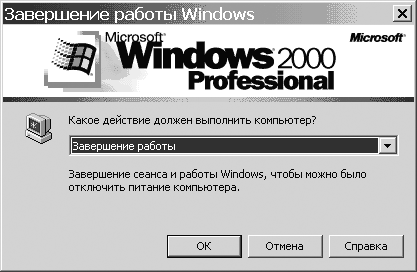
Рисунок 4.1. Окно завершения работы в операционной системе
- Завершение ввода
- Часть I Начало работы
- 1.1.3.9. Завершение установки
- 2.2. Перед началом установки
- 2.4. Начало работы и ее завершение
- 13.2.1. Начало работы
- Начало работы
- Начало установки Windows XP
- Типы данных для работы с датой и временем
- Что делать, если при установке принтера появляется сообщение Невозможно завершение операции. Подсистема печати недоступн...
- Новые функции API для работы с Blob и массивами
- 10 Алгоритм работы с возражениями




